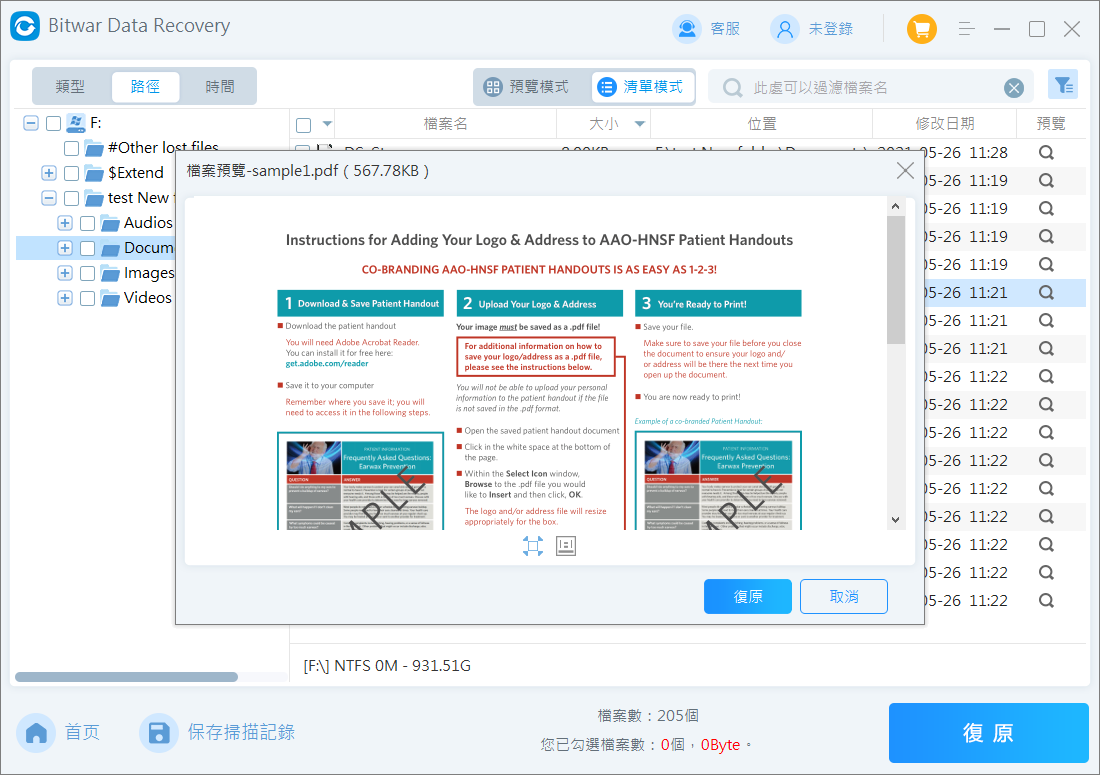Dropbox是最受歡迎的雲端儲存服務之一,許多用戶喜歡在Dropbox 中儲存和分享他們的重要資料夾和檔案。更出色的是它的雲端檔案託管服務,為客戶提供豐富、高品質的服務。如果您誤刪除了檔案或從 Dropbox 帳戶中刪除檔案並且已經超過 30 天,如何從 Dropbox 恢復永久刪除的檔案?
在這裡,您將找到Dropbox恢復超過30天以上的已刪除檔案的解決方案。
我可以從 Dropbox 恢復已刪除的檔案嗎?
Dropbox可能是您從多種流行的線上檔案儲存、同步和備份服務中的選擇。當您在電腦上下載並安裝應用程式時,會產生 Dropbox 資料夾。您可以將影片、照片、檔案、音樂和影片等檔案拖放到資料夾中,以將檔案同步或備份到 Dropbox 伺服器。但是,如果您不小心刪除了檔案或資料夾,它也會像從電腦中刪除一樣暫存在Dropbox“已刪除檔案”資料夾中。您可以從中找到檔案並還原。
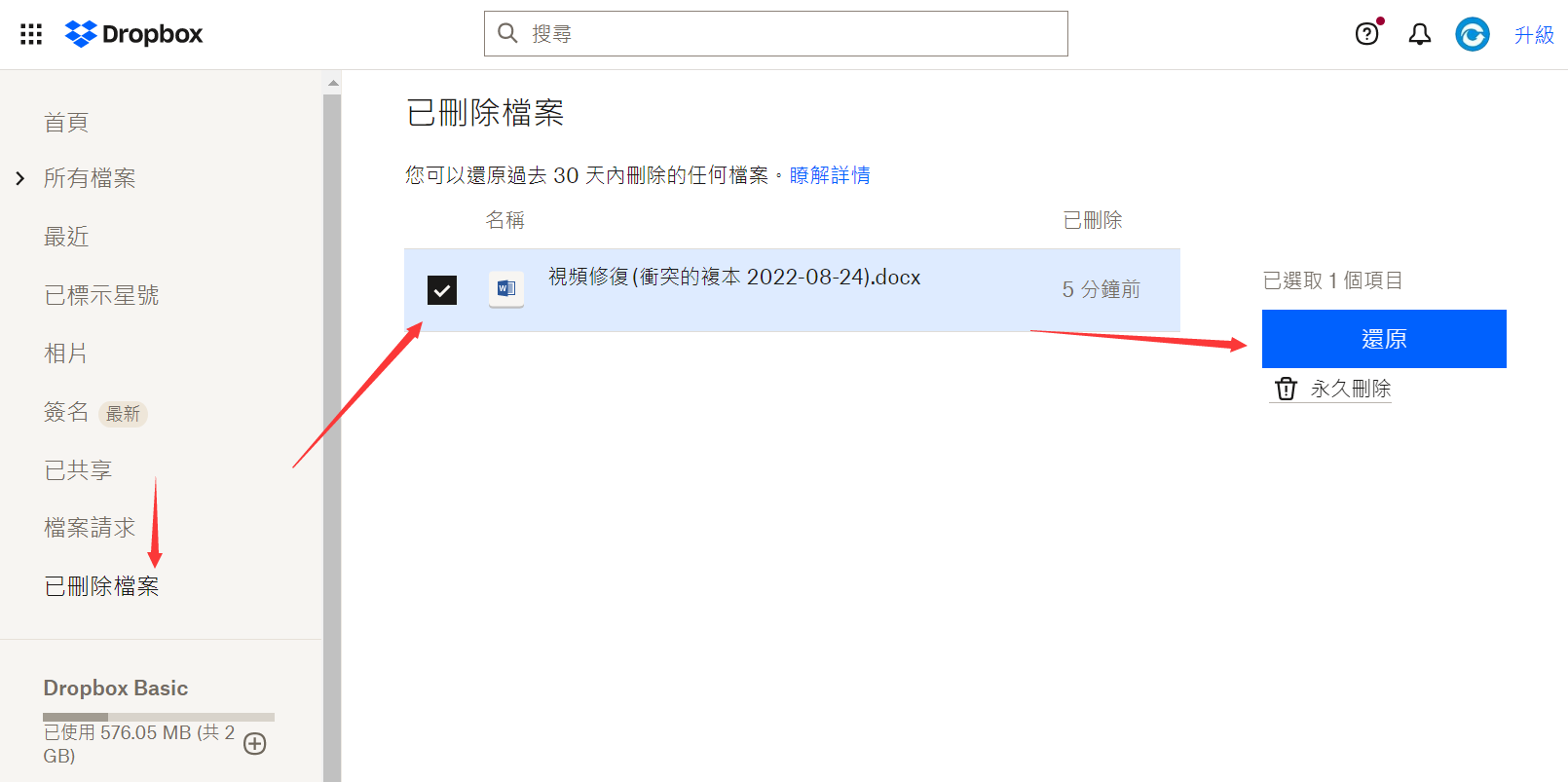
但是如果從Dropbox刪除檔案超過 30 天,是否可以恢復 Dropbox 刪除的超過 30 天的檔案?
是的。您可以恢復 Dropbox 檔案中超過的已刪除檔案。在下面的文章中,您將了解如何手動或使用恢復軟體來恢復已刪除的 Dropbox 資料。
恢復永久刪除的Dropbox 檔案辦法
在 30 天內恢復永久刪除的 Dropbox 檔案
如果您需要在 30 天/120 天內恢復 Dropbox 刪除的檔案,可以使用以下三個選項來恢復已刪除的 Dropbox 檔案。這些方法如下:
方式 1. 從 Dropbox「已刪除檔案」還原已刪除的 Dropbox 檔案
如何還原Dropbox已刪除的檔案或資料夾? 默認情況下,Dropbox 會將回收站資料夾中的所有已刪除檔案保留 30 天(如果您擁有 Dropbox Business 帳戶或具有擴充版本歷史記錄的 Pro 帳戶,則保留更長時間)。因此,如果您不小心損壞了重要的檔案或資料夾,您可以嘗試從 Dropbox 網站上的「已刪除檔案」中還原它們。操作方法如下:
步驟 1. 在瀏覽器打開https://www.dropbox.com/。點擊左側的已刪除檔案。
步驟 2. 所有已刪除的檔案和資料夾都將顯示在該在清單中。找到要還原的Dropbox檔案,點擊它有右擊滑鼠點擊「還原」。
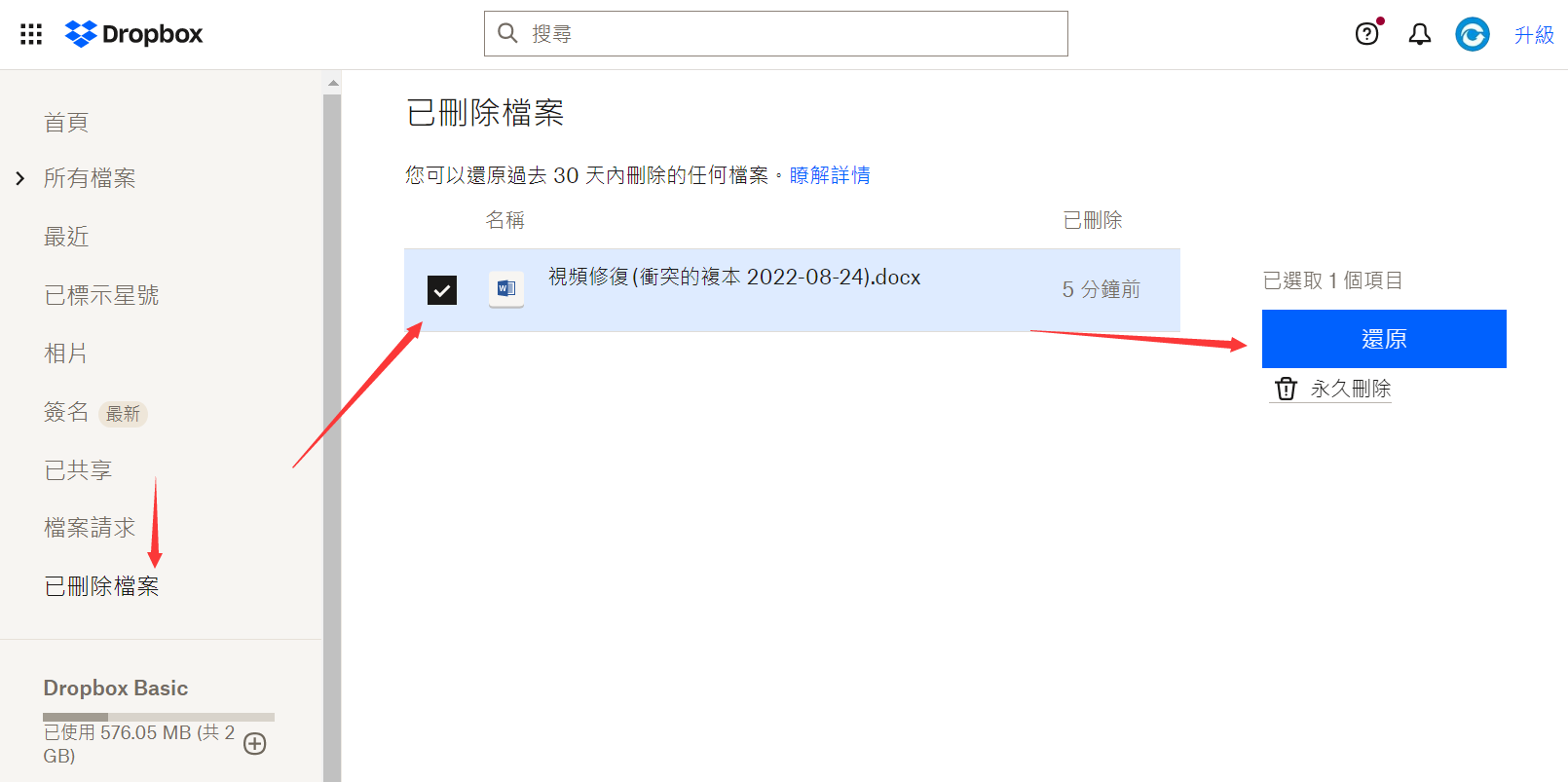
方式 2. 在Dropbox Rewind上還原已刪除的Dropbox檔案
如何從 Dropbox 恢復已刪除的檔案? Dropbox 有一個「倒帶」工具,可讓您撤銷檔案更改,例如刪除、重新命名、編輯等。
步驟 1. 存取您的Dropbox帳戶。導航至包含已刪除檔案的上級資料夾。
步驟 2. 點選三點圖標,選擇「共享」>「活動」>「倒轉這個資料夾」。
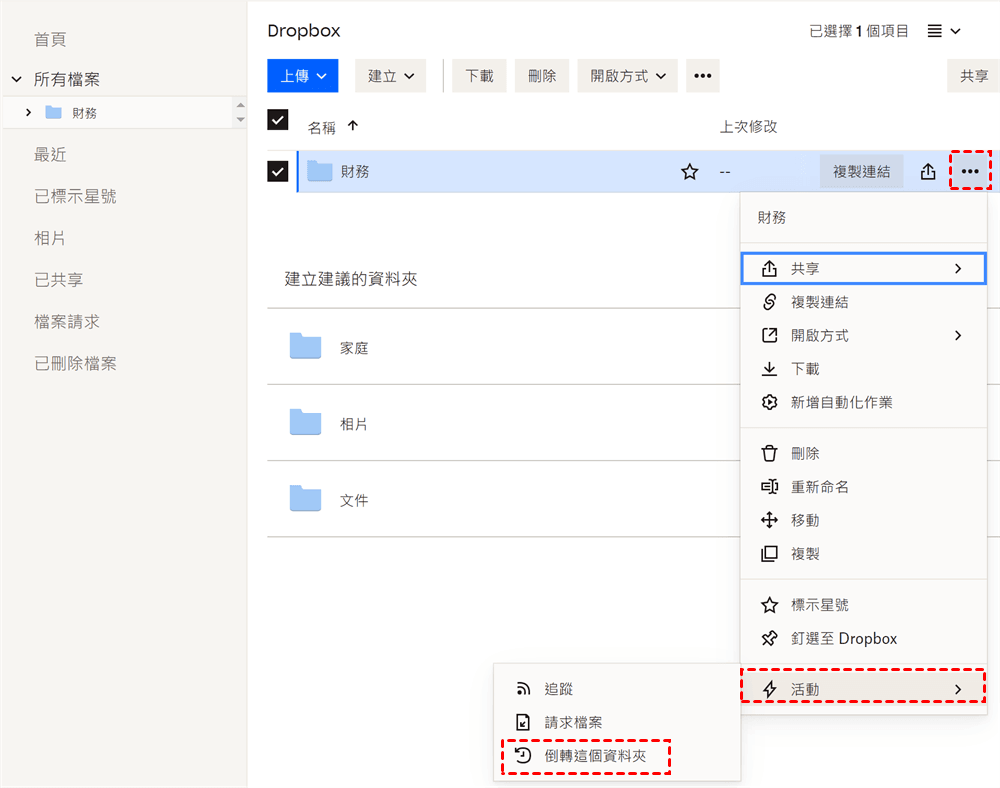
步驟 3. 選擇開始,然後按一下圖表選擇日期 > 微調。點選繼續按鈕。
步驟 4. 找到需要復原的變更中時間最早的一個,點選繼續,再按一下「倒轉」按鈕。
方式 3:從快取恢復 Dropbox 檔案
從 Dropbox 刪除檔案後,快取資料夾會將它們保留3天。之後,檔案們將從硬碟中刪除。您可以使用以下指南從快取中恢復檔案:
啟動檔案總管。若要尋找已刪除的 Dropbox 檔案,請導覽至 %HOMEPATH%\Dropbox\.dropbox.cache。
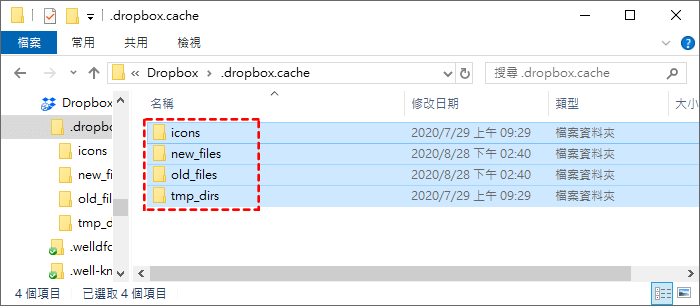
在 30 天後有效恢復 Dropbox 上永久刪除的檔案
雖然刪除所有檔案後,Dropbox 會將您的所有檔案儲存在佇列進程中至少 30 天、120 天或一年,具體時間取決於您的軟體包。如果您需要將這些檔案還原到系統中,則必須在指定的時間範圍內還原它們。超過 30/120 天後恢復已刪除的 Dropbox 資料似乎很困難,但這並非不可能。多數Dropbox 檔案都會立即從您的裝置(例如筆記型電腦或電腦)上傳。這意味著,即使您的檔案在排隊時間後從 Dropbox 中取出,您仍然可以在您的電腦上找到它們。
但是,如果這些檔案已從電腦硬碟中刪除,您可以使用專門的檔案還原軟體Bitwar Data Recovery來還原已刪除的 Dropbox 檔案。Bitwar Data Recovery可以從Windows/Mac/USB隨身碟/Dropbox/SD卡/數位相機等復原檔案。它支援救援所有檔案類型的檔案。且允許您在找到檔案後先預覽檔案。
Bitwar檔案救援軟體官網:https://www.bitwarsoft.com/zh-tw/data-recovery-software
免費下載安裝Bitwar檔案救援軟體:
如何在刪除檔案後恢復?請按照以下步驟操作:
- 啟動安裝後的Bitwar Data Recovery軟體,從硬碟機清單中選擇遺失資料的位置,然後按一下「下一步」。

- 選擇掃描模式與要救援的檔案類型,然後單擊「掃描」按鈕。

- 掃描找到的檔案將被一一列出。您可以根據檔案名、類型、路徑等資訊找到檔案並預覽它。然後選中要救援的檔案,單擊「復原」按鈕將其保存到安全的分區或存儲裝置。

注意:Bitwar Data Recovery的快速掃描如果找不到要復原的檔案,您可以使用深度掃描再次尋找檔案。深度掃描將使用根據檔案的數據結構匹配對應的檔案類型,將磁碟機上所有的原始檔案找出來。
誰刪除了Dropbox 上的檔案?
Dropbox 會保留您對檔案所做的任何更改的副本,以保護用戶免受意外更改和刪除的影響。除目錄外,該軟體儲存所有檔案類型的版本。因此,如果您希望撤銷修改並還原任何檔案的先前版本,您可以輕鬆存取版本記錄。
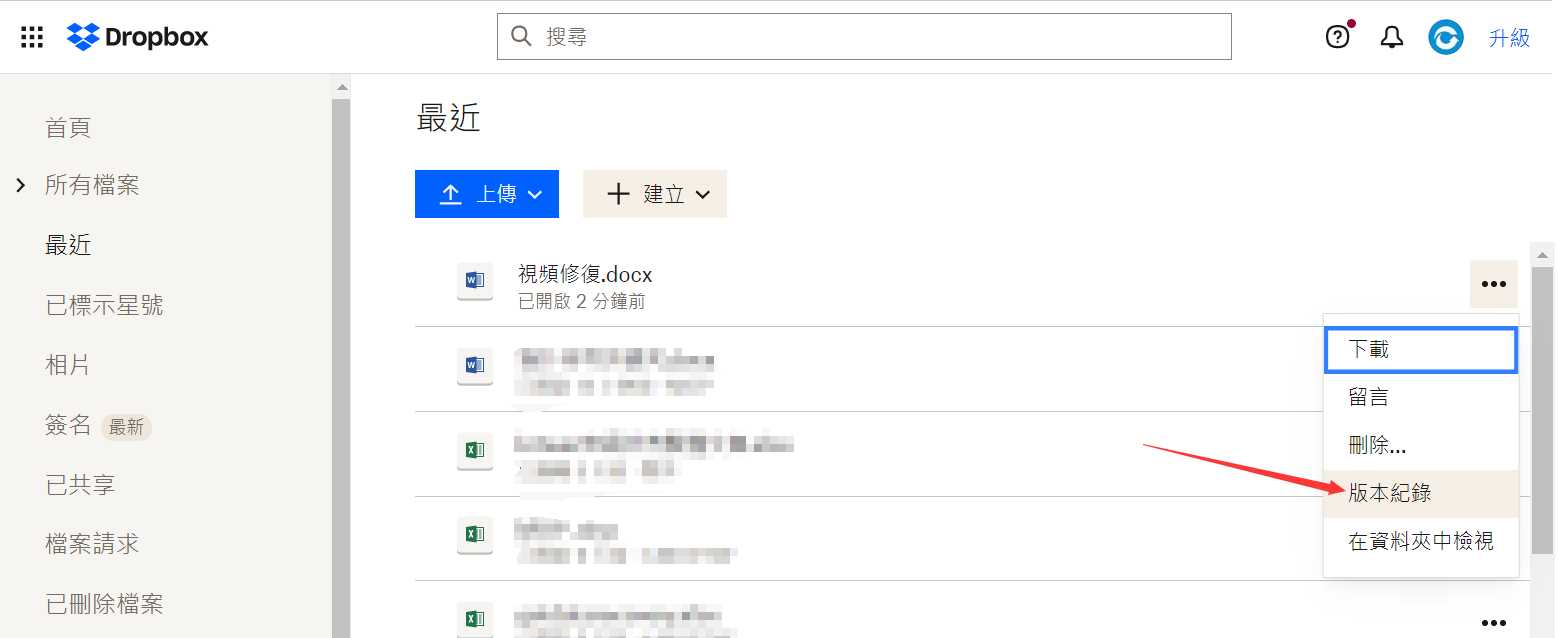
Dropbox 會將已刪除的檔案保留多久?
如果您有 Dropbox Basic、Plus 或 Family 訂閱,您有 30 天的時間來還原已刪除的現有檔案或還原舊版本的現有檔案。如果您使用 Dropbox Business,該軟體會將已刪除的檔案和修訂版本保留相當長的時間。此帳戶允許用戶在最長 180 天內取消刪除 Dropbox 檔案並恢復早期版本。
結論
意外刪除檔案或因其他原因而遺失檔案是 Dropbox用戶不想面對的問題。幸運的是,恢復 Dropbox 檔案並不難。本文提供了恢復Dropbox檔案的最佳解決方案。即使從 Dropbox 永久刪除的檔案您也可以使用Bitwar檔案救援軟體復原檔案。